Adobe PhotoshopElementsпредоставляет много мощных инструментов для эффективного вырезания изображений. Независимо от того, хотите ли вы вырезать волосы, стекло или деревья вырезать, с правильными методами это проще, чем вы могли бы подумать. В этом руководстве вы узнаете шагза шагом, как добиться успешных результатов.
Главные выводы
- Photoshop Elements отлично подходит для вырезания.
- Вы научитесь методам для различных объектов, таких как волосы, стекло и деревья.
- Удалите цветовые ореолы и используйте кисть для доработки.
Пошаговое руководство
Начнем с основ вырезания в Photoshop Elements. Прежде всего, важно понять, что при выборе метода вам нужно обращать внимание на разные факторы, такие как тип объекта и цвет фона.
Вырезание волос
Вырезание волос может быть особенно сложным. Из-за тонких структур и возможных загрязнений в выделении могут быстро возникать нежелательные результаты. Photoshop Elements содержит специальные инструменты, которые помогут вам справиться с этой задачей. Вы можете использовать инструменты выделения напрямую или полагаться на старый метод «Удаление фона» для оптимального определения контуров.
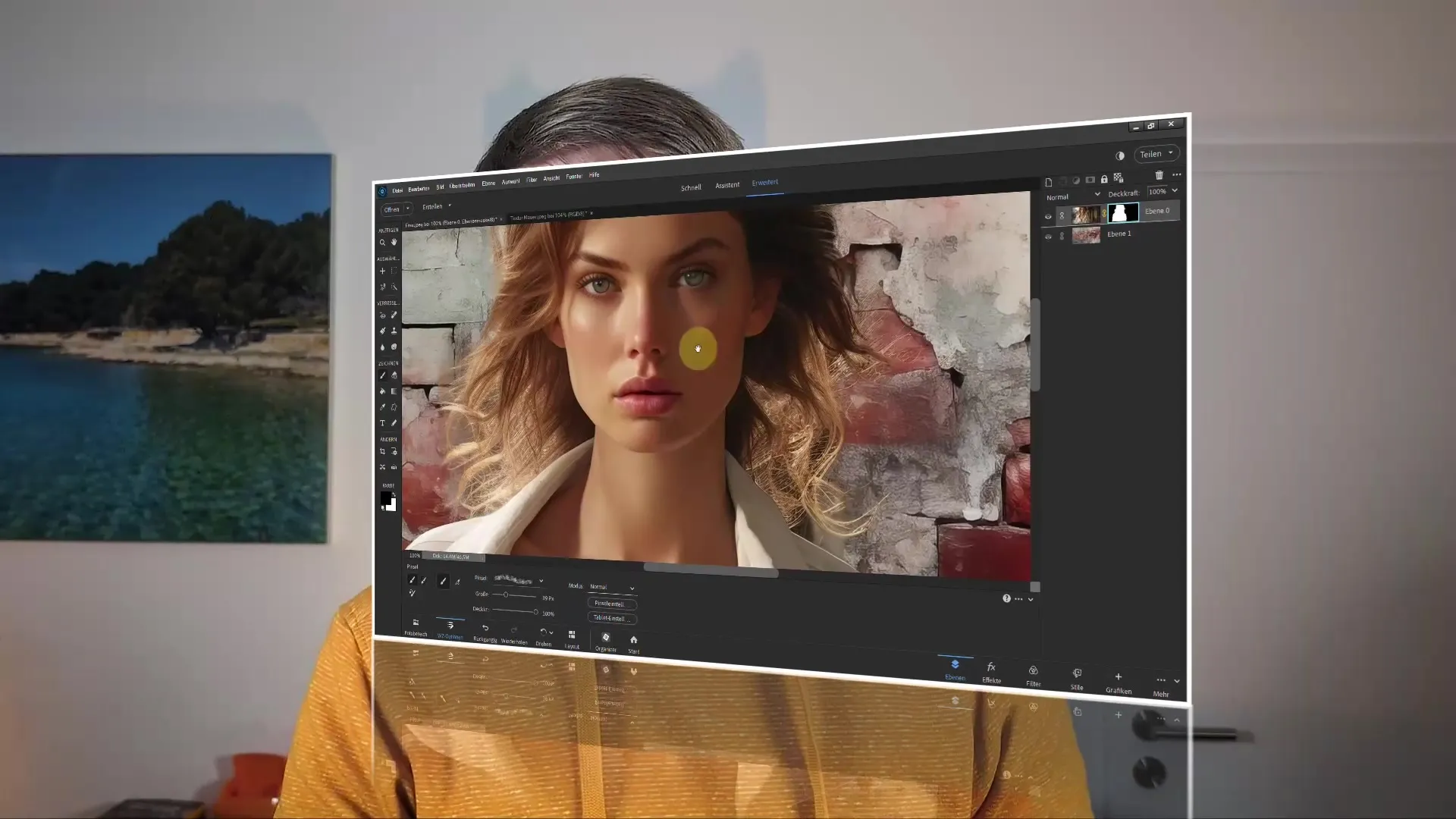
Вырезание стекла
Вырезание стекла может показаться сложным, особенно из-за отражений и прозрачностей. Здесь цвет фона играет решающую роль. Независимо от того, черный или белый фон, выберите правильный метод выделения и при необходимости отрегулируйте прозрачность. Вы можете обвести контуры стекла с помощью инструмента выделения, а затем удалить фон.
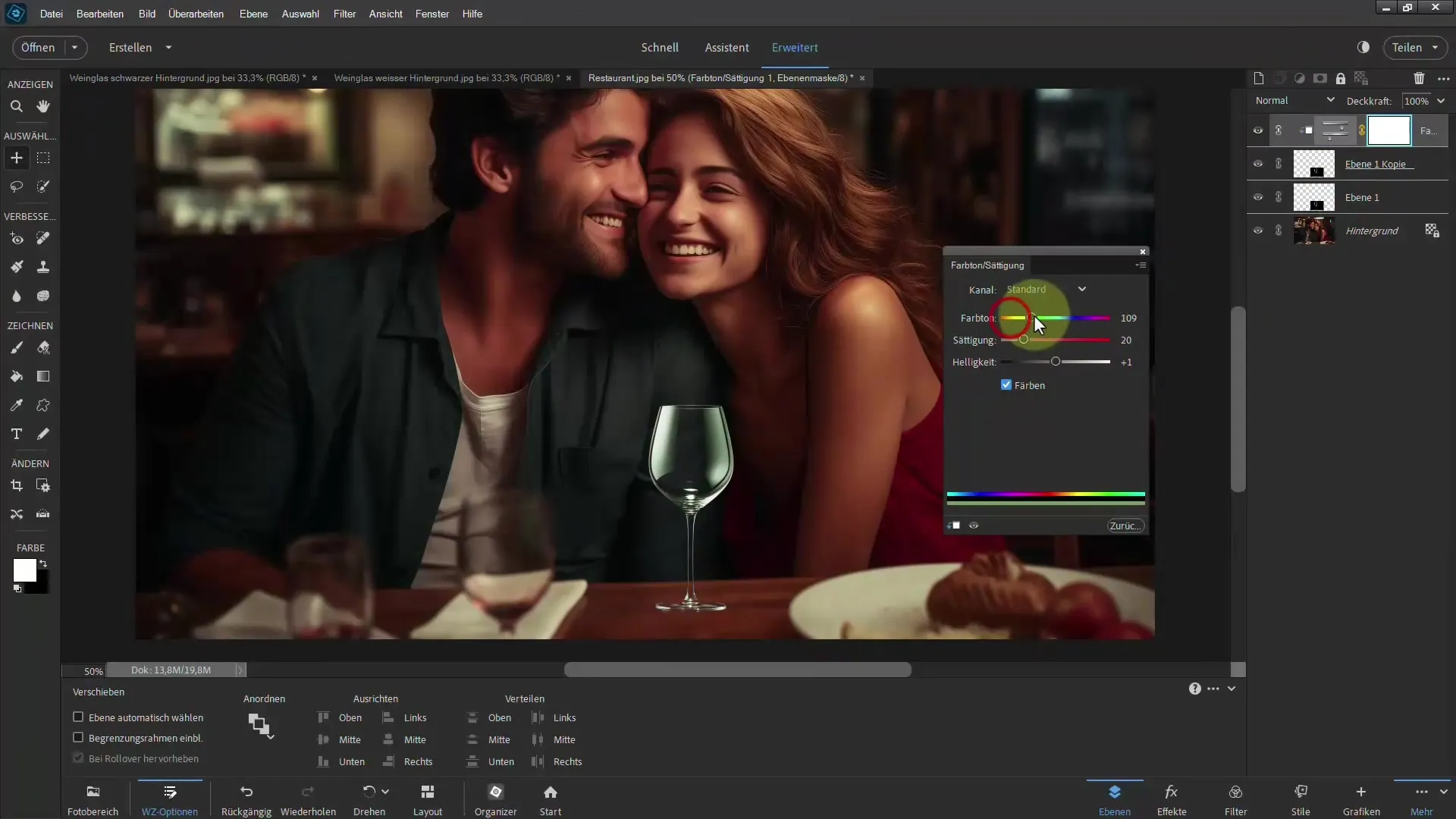
Вырезание деревьев
Вырезание деревьев может быть сложной задачей, особенно из-за множества листьев и деталей. Photoshop Elements предлагает инструменты, которые помогут вам с выделением. Используйте инструменты выделения и следите за тем, чтобы четко определить края. Если это становится трудно, комбинация инструментов маскирования и кисти может быть полезной для добавления большей точности в выделение.

Удаление цветового ореола
После вырезания может появиться цветовой ореол вокруг вырезанного изображения. Чтобы уменьшить этот эффект, вы можете внести простые коррективы в программу. С помощью фильтров и корректирующих инструментов вы можете легко удалить ореол и подогнать края вырезанного объекта так, чтобы он выглядел естественно.

Использование методов фильтрации
Один из самых простых способов вырезать изображения в Photoshop Elements — это методы фильтрации. Они позволяют вам вырезать с помощью нескольких кликов. Просто выберите метод, который наилучшим образом подходит вашему изображению, и следуйте представленным шагам. Часто это наиболее эффективное решение дляобычных задач.
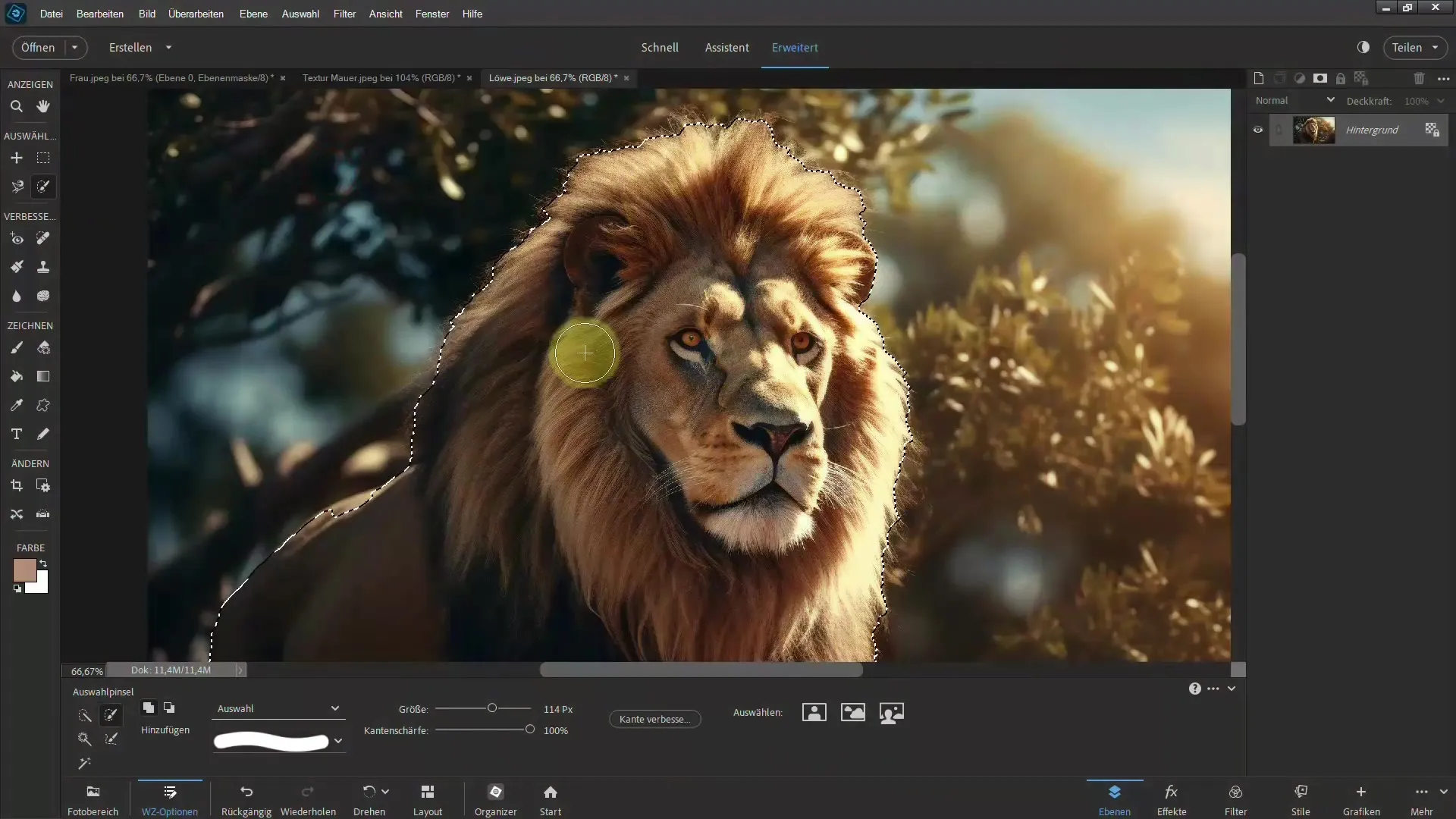
Кисть для доработки
Если выделение не идеальное, вы можете помочь себе с помощью инструмента кисти. Выберите соответствующий размер и аккуратно работайте с краями. Инструмент кисти отлично подходит для доработки мелочей и обеспечения того, чтобы вырезанное изображение выглядело оптимально.
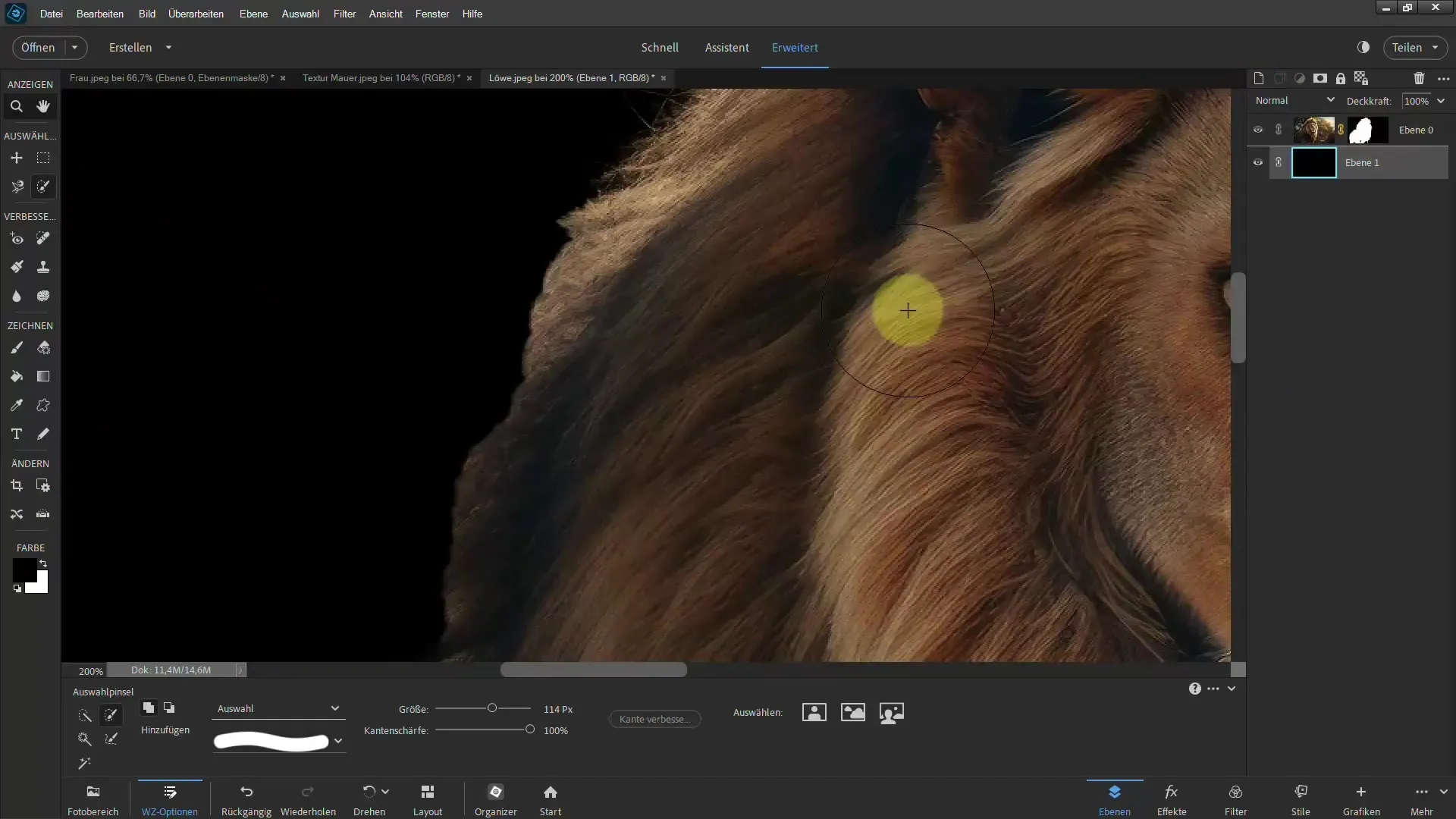
Резюме – Вырезание в Photoshop Elements стало проще
В дальнейшем вы узнали, как эффективно вырезать различные объекты в Photoshop Elements. Вы знакомы с методами для волос, стекла и деревьев, знаете, как удалить цветовой ореол и используете эффективные методы выделения. С несколькими хитростями вы можете добиться впечатляющих результатов.
Часто задаваемые вопросы
Как мне вырезать волосы в Photoshop Elements?Используйте инструменты выделения и функцию удаления фона, чтобы получить точные края.
На что мне обратить внимание при вырезании стекла?Обращайте внимание на отражения и выберите подходящий цвет фона, чтобы правильно отобразить прозрачности.
Как мне справиться с деревьями и их множеством листьев?Используйте инструменты выделения, следите за чистыми краями и старайтесь помочь себе с помощью кисти, если необходимо.
Как мне удалить цветовой ореол вокруг моего выделения?Используйте фильтры и корректирующие инструменты в Photoshop Elements, чтобы уменьшить цветовой ореол.
Какие самые быстрые методы для вырезания объекта?Используйте методы фильтрации в Photoshop Elements, чтобы вырезать всего несколькими кликами.

